Edukien taula
Artikulu honetatik, Excel 2016 - 2007-en zutabeak nola bistaratzen ikasiko duzu. Ezkutuko zutabe guztiak edo soilik hautatzen dituzunak, lehen zutabea nola ezkutatu eta abar erakusten irakatsiko dizu.
Excel-en zutabeak ezkutatzeko aukera benetan lagungarria da. Baliteke zutabe batzuk ezkutatzea Ezkutatu funtzioa erabiliz edo zutabearen zabalera zeroan ezarriz. Zutabe batzuk ezkutatuta dauden Excel fitxategiekin lan egiten baduzu, baliteke Excel-en zutabeak nola bistaratzen jakin nahi izatea datu guztiak ikusteko.
Argitalpen honetan ezkutuko zutabeak nola erakutsi azalduko dizut. Excel Erakutsi aukera estandarra, makro bat, Joan Berezira funtzionaltasuna eta Document Inspector .
Nola erakutsi Excel-en zutabe guztiak
Zure taulan ezkutuko zutabe bat edo gehiago izan, erraz bistaratu ditzakezu aldi berean Excel Erakutsi aukera erabiliz.
- Egin klik triangelu txikian taularen goiko ezkerreko izkinan lan-orri osoa hautatzeko.

Aholkua. Teklatuko lasterbidea ere saka dezakezu Ktrl+A hainbat aldiz, zerrenda osoa nabarmendu arte.
- Orain, egin klik eskuineko botoiarekin hautatzean eta hautatu laster-menuko Erakutsi aukera.
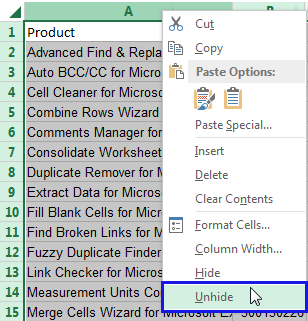
Erakutsi Excel-eko zutabe guztiak automatikoki VBA makroarekin
Beheko makroa oso lagungarria izango zaizu askotan ezkutuko zutabeekin lan-orriak jasotzen badituzu eta ez baduzu.bilatzen eta erakusten denbora galdu nahi duzu. Gehitu makroa eta ahaztu ezkutatu errutina.
Sub UnhideAllColumns () Cells.EntireColumn.Hidden = False End SubVBA ondo ezagutzen ez baduzu, arakatu lasai. aukerak gure artikulua irakurriz Nola txertatu eta exekutatu makroak.
Hautatzen dituzun ezkutuko zutabeak nola erakutsi
Excel taula bat baduzu, non hainbat zutabe ezkutatuta dauden eta horietako batzuk bakarrik erakutsi nahi badituzu. itzazu, jarraitu beheko urratsak.
- Hautatu ezkutatu nahi duzun zutabearen ezkerreko eta eskuineko zutabeak. Adibidez, ezkutuko B zutabea erakusteko, hautatu A eta C zutabeak.

- Joan Home fitxara > Gelulak taldean, eta egin klik Formatu > Ezkutatu & Erakutsi > Erakutsi zutabeak .

Edo eskuineko botoiarekin klik egin dezakezu eta laster-menuan Erakutsi aukeratu, edo besterik gabe sakatu Erakutsi zutabeak lasterbidea: Ktrl + Shift + 0
Nola erakutsi lehen zutabea Excel-en
Excel-en zutabeak ezkutatzeak erraza dirudi ezkutuko hainbat zutabe izan arte, baina ezkerreko aldean dagoena bakarrik bistaratu behar duzun arte. Aukeratu beheko trikimailuetako bat zure taulako lehen zutabea soilik erakusteko .
Nola erakutsi A zutabea Joan Hona aukera erabiliz
Zutabearen aurretik ezer ez dagoen arren. A hautatzeko, A1 gelaxka hauta genezake lehen zutabea ezkutatzeko. Hona hemen nola:
- Sakatu F5 edo nabigatu Hasiera > Aurkitu &Hautatu > Joan Hona...

- Joan elkarrizketa-koadroa ikusiko duzu. Sartu A1 Erreferentzia : eremuan eta sakatu Ados .
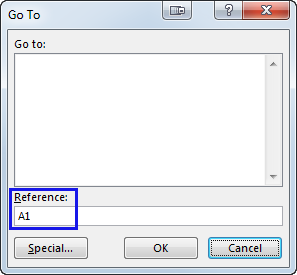
- Ezin duzun ikusi arren, A1 gelaxka hautatuta dago orain.
- Hasierako > Gelaxkak taldekatu eta egin klik Formatu > Ezkutatu & Erakutsi > Erakutsi zutabeak .

Nola erakutsi lehen zutabea zabalduz
- Egin klik <1 zutabearen goiburuan>B hautatzeko.
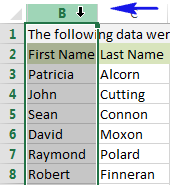
- Mugitu saguaren kurtsorea ezkerrera alde biko gezia ikusi arte.

- Orain arrastatu saguaren erakuslea eskuinera ezkutuko zutabea zabaltzeko A .
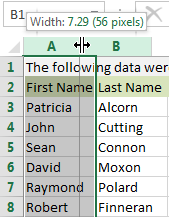
Nola erakutsi A zutabea hautatuta
- Egin klik B zutabearen goiburuan hautatzeko.
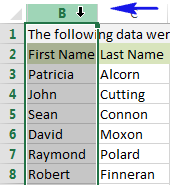
- Arrastatu saguaren erakuslea ezkerrerantz ertza kolorea aldatzen ikusi arte. Horrek esan nahi du A zutabea hautatuta dagoela ikusten ez duzun arren.

- Askatu saguaren kurtsorea eta joan Hasiera > Formatu > Ezkutatu & Erakutsi > Erakutsi zutabeak .

Hori da! Honek A zutabea erakutsiko du eta beste zutabeak ezkutuan utziko ditu.
Erakutsi Excel-en ezkutuko zutabe guztiak Joan Bereziaren bidez
Zaila izan daiteke ezkutuko zutabe guztiak aurkitzea. lan-orri batean. Jakina, zutabeen letrak berrikusi ditzakezu. Hala ere, ez da aukera bat zure lan-orriak asko baditu, gehiago adibidez20 baino, ezkutuko zutabeak. Hala ere, bada trikimailu bat Excel-en ezkutuko zutabeak aurkitzen laguntzeko.
- Ireki lan-liburua eta joan Hasiera fitxara.
- Egin klik <1 aukeran> Aurkitu & Hautatu ikonoa eta hautatu Joan Berezira... aukera menuko zerrendan.
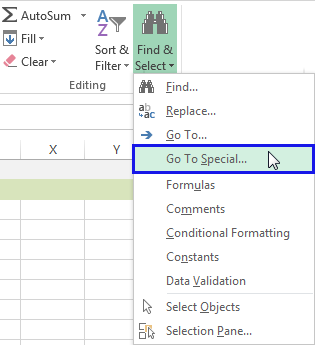
- Joan Berezira aukeran. elkarrizketa-koadroa, hautatu Ikusten diren gelaxkak soilik irrati-botoia eta egin klik Ados.
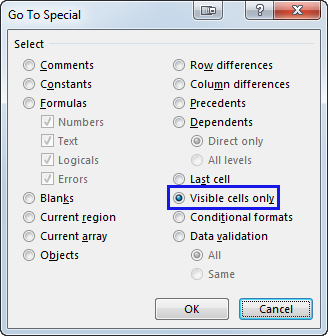
Ikusiko duzu ikusgai osoa. taularen zati bat nabarmenduta eta ezkutuko zutabeen ertzen ondoan dauden zutabe-ertzak zurixka bihurtuko dira.
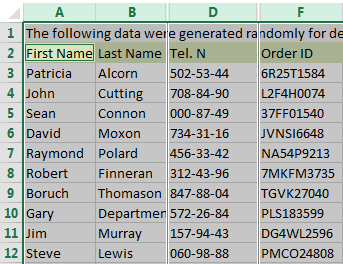
Aholkua. Gauza bera egin dezakezu bide labur hau erabiliz: F5>Berezia > Ikusgai dauden gelaxkak soilik . Lasterbide-funtsek Alt + ; (puntu eta koma) laster-tekla sakatu besterik ez dute egin.
Egiaztatu zenbat ezkutuko zutabe dauden lan-liburuan
Kokapena bilatu aurretik lan-liburu osoa ezkutuko zutabeak dauden egiaztatu nahi baduzu, baliteke Joan Berezira funtzioa ez egotea. aukerarik onena. Kasu honetan Document Inspector erabili beharko zenuke.
- Joan Fitxategia ra eta egin klik Begiratu arazoa ikonoan. Hautatu Ikusi dokumentua aukera. Aukera honek zure fitxategia ezkutuko propietateak eta xehetasun pertsonalak aztertzen ditu.
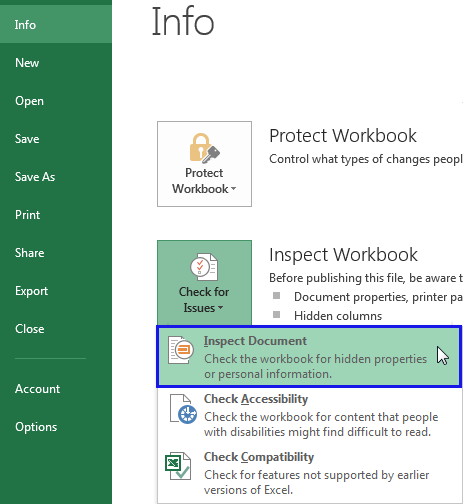

Sakatu besterik ez dago. Bai edo Ez botoietan.

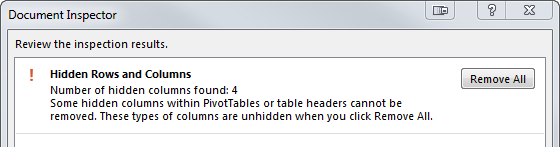
Leiho honek ere ezkutuko datuak ezabatzeko aukera ematen dizu haietan fidatzen ez bazara. Besterik gabe, egin klik Kendu guztiak .
Eginbide hau lagungarria izan daiteke Excel-en zutaberik ezkutatuta dagoen jakin behar baduzu haietara joan aurretik.
Desgaitu Excel-en zutabeak ezkutatzea
Esan, zutabe batzuk ezkutatzen dituzula datu garrantzitsuekin, adibidez, formulak edo informazio konfidentziala. Taula zure lankideekin partekatu aurretik, ziurtatu behar duzu inork ez dituela zutabeak agerian utziko.
- Egin klik errenkada-zenbakien eta zutabeen elkargunean dagoen Hautatu guztiak ikono txikian. letrak taula osoa hautatzeko.
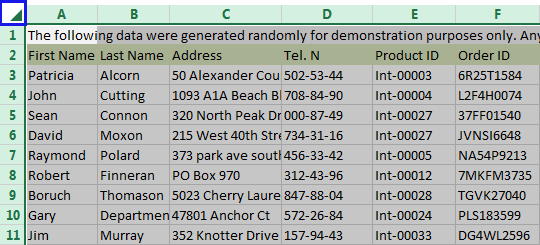
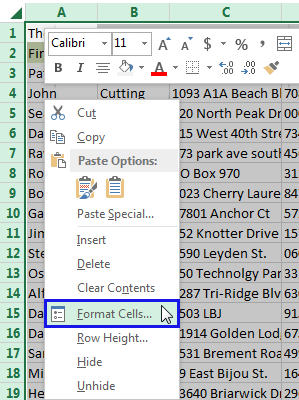
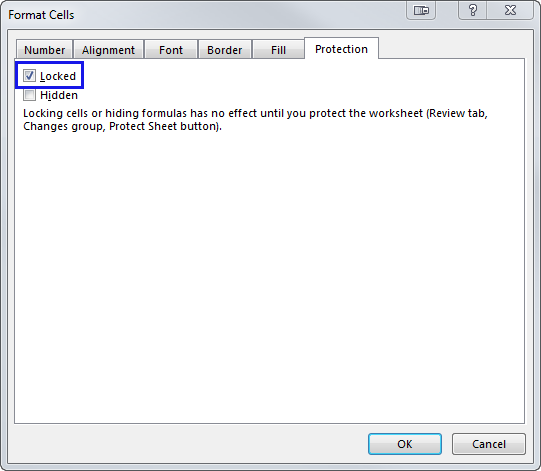

Aholkua. Ahal duzuhautatu hainbat zutabe Ktrl botoia sakatuta mantenduz.

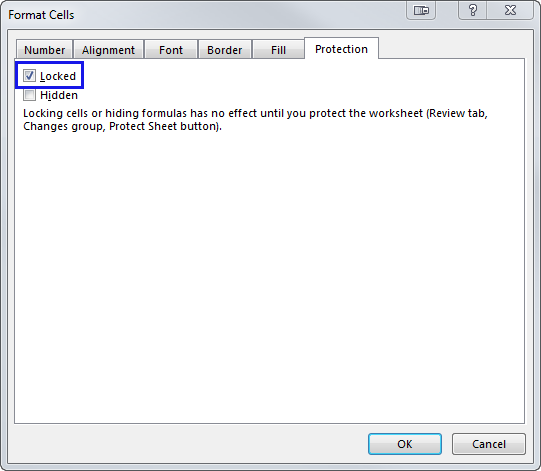


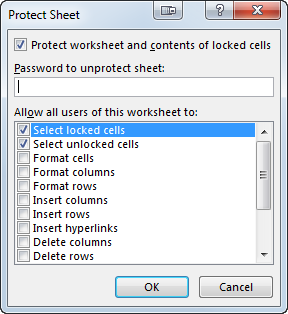
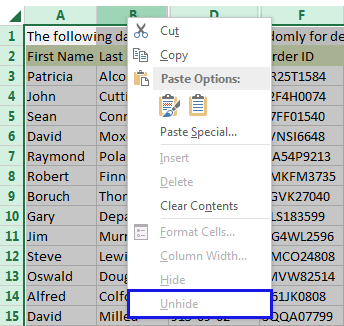
Oharra. Dokumentuaren zatiren bat editatzeko erabilgarri uzten baduzu, pertsona adimendun batek formula bat txerta dezake beste zutabe batean babestutako ezkutuko zutabeari erreferentzia egingo diona. Adibidez, A zutabea ezkutatzen duzu, gero beste erabiltzaile batek =A1 B1-n idazten du, formula zutabean behera kopiatzen du eta B zutabeko A zutabeko datu guztiak lortzen ditu.
Orain badakizu nola erakutsi ezkutuko zutabeak zure Excel-eko lan-orrietan. Datuak ikusi gabe gorde nahi dituztenek Erakutsi aukera desgaitzeko aukeraz balia dezakete. Makro lagungarri batek zure denbora aurreztuko du zutabeak behin ezkutatzerakoanhainbestetan.
Zalantzarik geratzen bada, lasai iruzkin ezazu mezua beheko formularioa erabiliz. Izan zoriontsu eta bikain Excel-en!

